當(dāng)前位置:首頁 > 大白菜資訊 > 電腦沒有音頻設(shè)備如何解決?電腦Windows沒有聲音輸出設(shè)備的3大解決方法詳解
電腦沒有音頻設(shè)備如何解決?電腦Windows沒有聲音輸出設(shè)備的3大解決方法詳解
?????? 說到電腦問題,比較常見的有電腦聲音出問題,部分剛安裝系統(tǒng)的電腦,也有部分是使用很久以后的電腦,比如電腦桌面右下角有一個氣泡提示“未安裝任何音頻輸出設(shè)備”,而且任務(wù)欄音量圖標(biāo)上有紅叉,不知道如何解決。如果你也遇到了這樣的問題,下面就來看看電腦Windows沒有聲音輸出設(shè)備如何解決吧!
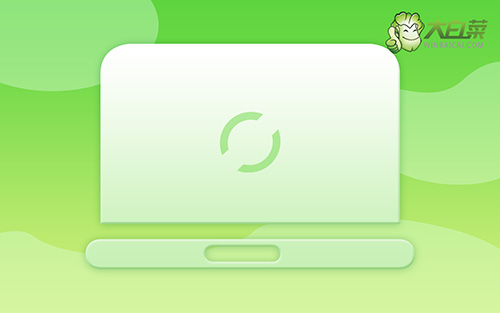
電腦Windows沒有聲音輸出設(shè)備的3大解決方法詳解!
方法一:
1、 右鍵點擊“我的電腦”選擇屬性,再點擊“硬件”選項---“設(shè)備管理器”,右擊黃色問號項,選擇“更新驅(qū)動程序”

2、 彈出硬件更新向?qū)Вx擇“從列表或指定位置安裝(高級)(S)點擊下一步
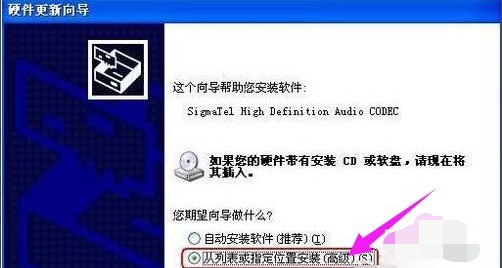
3、 點擊選擇“不要搜索,我要自己選擇要安裝的驅(qū)動程序”,點擊下一步
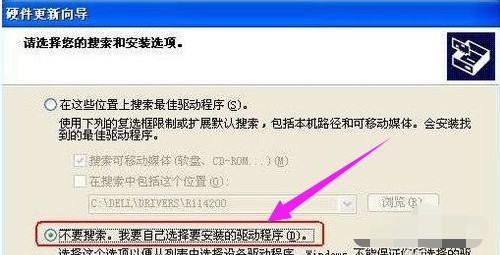
4、 然后,選擇聲卡對應(yīng)的型號,點擊下一步
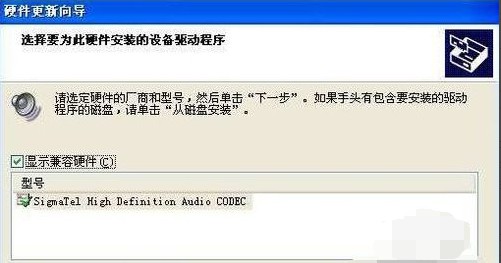
5、 等待電腦完成硬件更新向?qū)Ш螅c擊完成

6、 最后,你會發(fā)現(xiàn)電腦更新硬件之后,問號或者感嘆號消失,電腦沒有音頻設(shè)備的問題已經(jīng)解決了
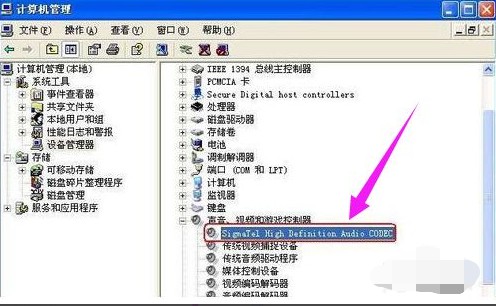
方法二:
1、 遇到電腦沒有音頻設(shè)備的提示,第一反應(yīng)是想到音頻設(shè)備驅(qū)動損壞,我們先檢查驅(qū)動:在桌面“計算機”圖標(biāo)上右鍵,選擇“屬性”,在系統(tǒng)屬性窗口,選擇“設(shè)備管理器”
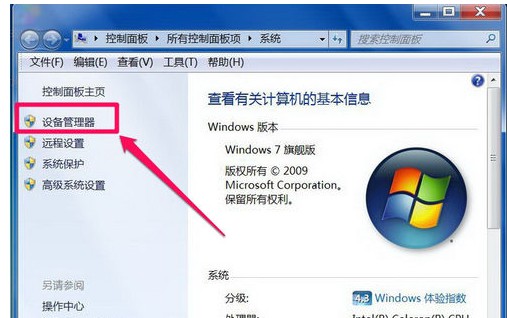
2、 進入設(shè)備管理器后,打開“聲音,視頻和游戲控制器”,看看下面的聲音設(shè)備前面有沒有黃色警示標(biāo)志,如果有,則表明驅(qū)動損壞,就要更新驅(qū)動
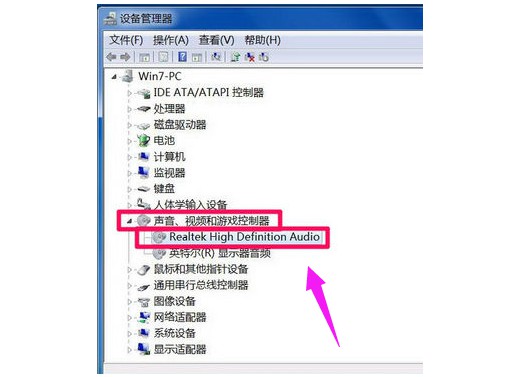
3、 而更新驅(qū)動方法有兩種,一種是有驅(qū)動光盤或之前有備份的驅(qū)動,可以在聲音設(shè)備上右鍵,選擇“更新驅(qū)動設(shè)備軟件”,然后按步驟進行更新。如果沒有驅(qū)動光盤或備份,則到網(wǎng)上下載第三方驅(qū)動安裝軟件,安裝后,由軟件自動更新
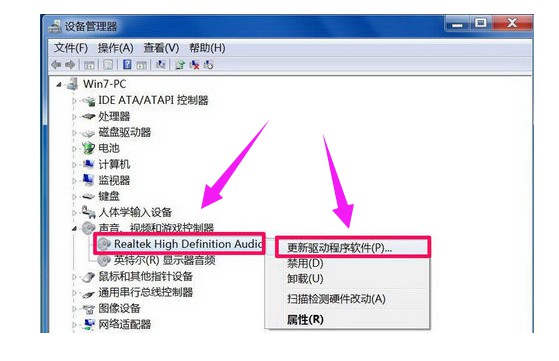
4、 如果在設(shè)備管理器中的聲音設(shè)備驅(qū)動是好的,則是系統(tǒng)設(shè)置有問題,用如下方法解決。右鍵點擊任務(wù)欄小喇叭圖標(biāo),選擇“播放設(shè)備”
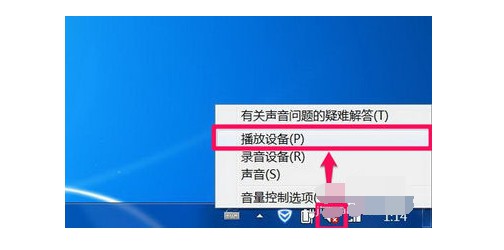
5、 在“播放”選項卡界面,就會顯示“未安裝音頻設(shè)備”,在此處右鍵。在彈出的右鍵菜單中選擇“顯示禁用設(shè)備”
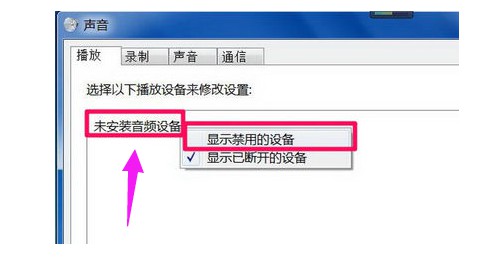
6、 然后,頁面就會出現(xiàn)“揚聲器”和“耳機”選項,這時要在“揚聲器”上右鍵,然后點擊菜單中的“啟用”
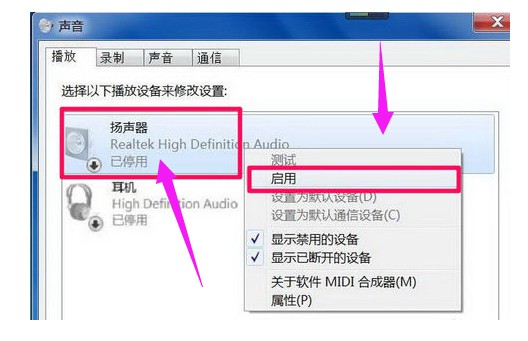
7、 參考以上步驟,我們同樣把耳機也“啟用”,最后點“確定”保存設(shè)置,回到任務(wù)欄,就會發(fā)現(xiàn)音量圖標(biāo)上沒有紅叉了,聲音也有了,電腦沒有音頻設(shè)備的問題也解決了
方法三:
1、 打開電腦音量出現(xiàn)沒有音頻設(shè)備的提示,解決方法如下
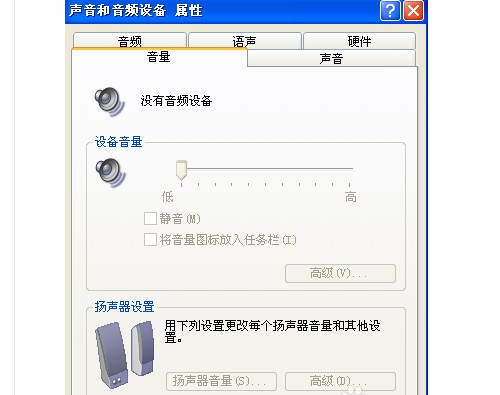
2、 首先,點擊開始菜單—選擇運行,在運行中輸入services.msc
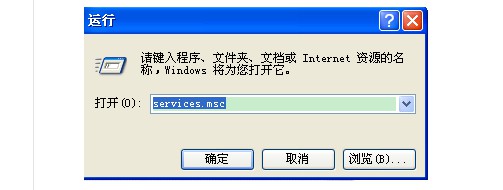
3、 在服務(wù)本地右側(cè)找到Windows Audio這個欄目
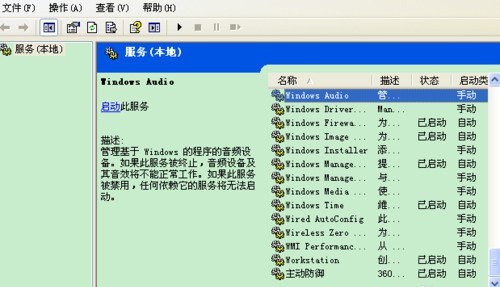
4、 然后,雙擊打開Windows Audio
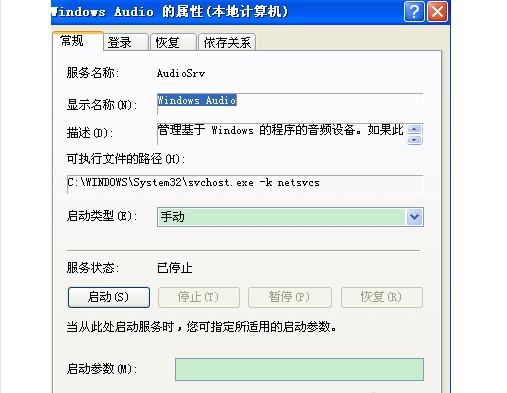
5、 將Windows Audio中的啟動類型改為自動,然后啟用就可以了
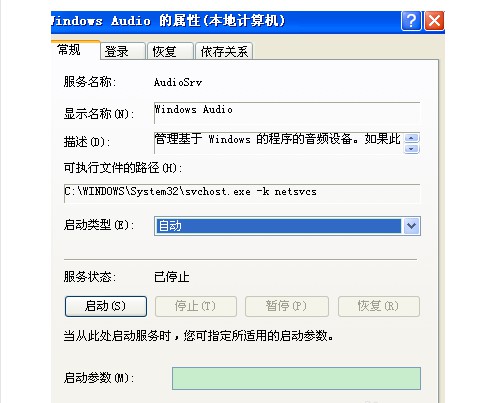
6、 最后,記得點擊應(yīng)用并確定,確保啟動設(shè)置成功
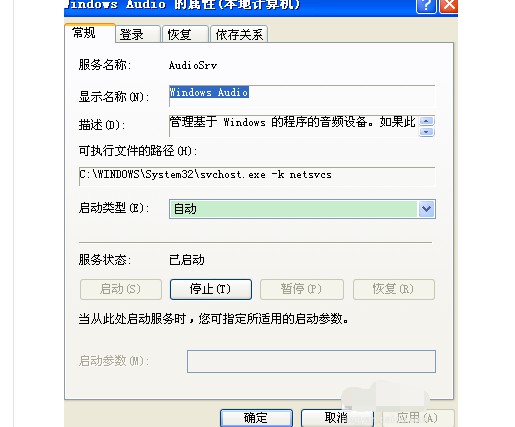
7、 而你再打開控制面板中的音頻設(shè)備就可以看到顯示正常了,也就是可以正常使用了
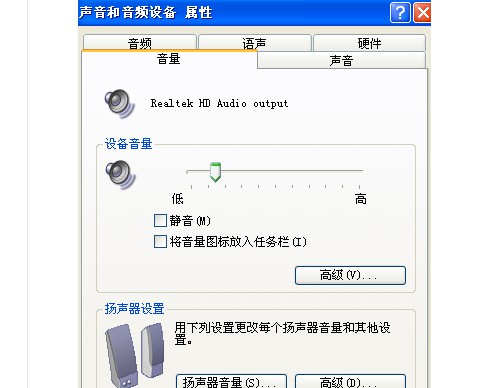
?????? 以上就是電腦沒有音頻設(shè)備的內(nèi)容了,現(xiàn)在你知道電腦Windows沒有聲音輸出設(shè)備的3大解決方法了吧。如果你的電腦也出現(xiàn)了聲音設(shè)備的問題,可以參考以上的方法來解決,希望可以幫助到有需要的朋友。
推薦內(nèi)容
- 高通新旗艦SoC或沿用驍龍855命名,并將于下周揭曉
- Uber被罰117萬美元!英國荷蘭共300萬用戶數(shù)據(jù)遭泄露
- 龍芯3A3000 CPU深入實測:國產(chǎn)芯片的春天即將來臨
- AI芯片年度最大融資!制作商地平線正籌資高達10億美元
- Moto G7 Play信息大曝光,預(yù)計19年第一季度正式發(fā)布
- 英特爾公布晶圓工廠擴建計劃,首要任務(wù)提升14nm芯片產(chǎn)能
- iPhone違反法院禁令在中國照賣,高通再次死磕蘋果
- 中國移動11月份數(shù)據(jù)曝光:寬帶用戶量NO.1
- 高通聯(lián)發(fā)科等與阿里達成合作共識:將推芯片模組產(chǎn)品
- iOS 12.1.2再現(xiàn)老問題:4G網(wǎng)絡(luò)無法上網(wǎng)

